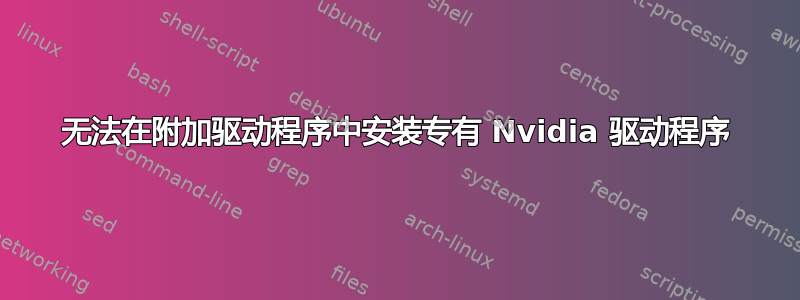
这里我录制了 39 秒的屏幕录像。https://www.youtube.com/watch?v=dybNZ7_j1n4。我要说的是,当我安装 22.04 时,我决定选中“查找并安装第三方软件”框,现在我再也没有点击过该框,但这次我决定这样做,仅供参考。那么,您是否关注了 YouTube 链接,注意到它说“未使用专有驱动程序”?好吧,如果我尝试单击任何按钮,什么都不会发生,我的意思是,当我单击橙色按钮时什么都不会发生,当我单击其他未突出显示的按钮时什么都不会发生,所以当我单击“nvidia-driver-525(专有,已测试)”时什么都不会发生,说真的,当我单击任何这些按钮来更改驱动程序时什么都不会发生,这是一个错误吗?
我遇到了屏幕撕裂问题,我在 20.04 上遇到了屏幕撕裂问题,但解决这个问题的方法是切换到 nvidia 专有驱动程序。现在它不让我做任何事情。我是说我可以随意点击所有这些按钮,但什么也没发生。
编辑:我至少可以让某人说“是的,这是正常的”或“不,这不正常,这是一个错误”吗?
编辑:所以我只是简单地全新安装了 Ubuntu 22.04,这次我选择不点击“安装第三方软件”框,这解决了我的问题,我可以点击并安装 nvidia 驱动程序 525(专有,已测试)。我在下面提供了屏幕截图。所以是的,之前我无法点击任何东西或更改驱动程序,但现在我可以全新安装并且不选择安装第三方软件的框。我有预感这就是导致问题的原因。
请注意,YouTube 视频中说“继续使用手动安装的驱动程序”,现在说“使用 X.Org X server-Nouveau 显示驱动程序”,您注意到了区别吗?
答案1
您可以手动安装这些驱动程序。无论如何,我最近升级到了 22.04,在升级过程中您会收到一条警告消息,通知您某些第三方库将被禁用。您必须通过配置 /etc/apt/sources.list 和位于此文件夹中的其他源文件来激活它们。
答案2
首先,欢迎来到 Ask Ubuntu,以及 Ubuntu。很多时候,您会收到或发现您无法理解的答案。没关系!大量内容已经记录在案,因此如果您看到不理解的内容,只需复制相关术语并搜索解释即可。我会尝试提供一些解释。
据我所知,您的屏幕显示您已在使用手动安装的相关硬件驱动程序。至于 Raul 之前所说的您问的问题 — 您需要检查源存储库是否已激活。您可以使用视频中已显示的 gui(图形用户界面)来执行此操作。单击显示其他软件的选项卡,然后向下滚动存储库列表以查看是否有任何存储库没有标记您需要的复选框。由于您似乎也对专有软件没有意见,因此您需要确保已启用使用该软件的选项。为此,请单击同一窗口中的 Ubuntu 软件选项卡,然后勾选“设备的专有驱动程序”旁边的复选框。如果尚未勾选该复选框,则实际上可能允许您访问视频中灰色显示的驱动器。
答案3
这个问题通过重新安装 Ubuntu 来解决,而不是选择安装第三方软件选项,然后从软件和更新 -> 中的 nvidia-driver-525(专有,已测试)手动安装 NVIDIA 驱动程序元包附加驱动程序选项卡,如下面的屏幕截图所示。
在我看来,您问题中的屏幕截图不正确,因为 Ubuntu 仍在使用开源 Nouveau 图形驱动程序,而不是专有 Nvidia 图形驱动程序。要安装专有 Nvidia 图形驱动程序,您必须先卸载现有的专有 Nvidia 图形驱动程序,如下所示。
sudo apt update
sudo apt-get remove '^nvidia'
sudo apt autoremove
sudo reboot
自动选择并安装与您的计算机兼容的 Nvidia 专有显卡驱动程序的简单方法是在终端中运行以下命令:
sudo ubuntu-drivers install
sudo reboot
自动安装适合自动安装的驱动程序(包括其依赖项)install的选项,无需任何不必要的猜测。ubuntu-drivers




